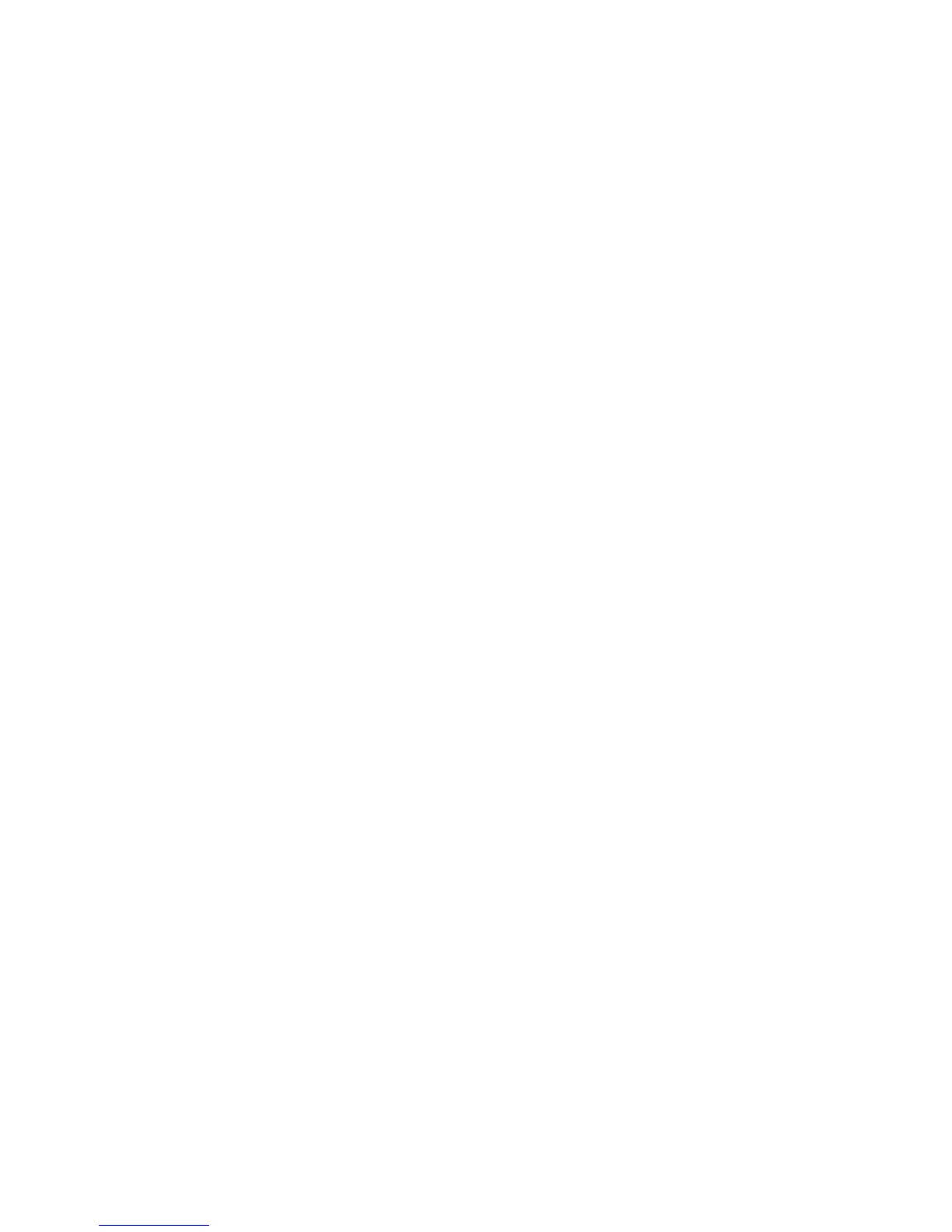29 Português
No computador Cliente
5 Certique-se de que o Painel de instrumentos de navegação esteja instalado
e funciona corretamente.
6 Baixe e instale o Microsoft Visual C++ 2005 Redistributable Package (x86).
NÃO pode conter a variante SP1!
7 Copie o SimConnect.msi do computador Servidor e instale. No computador
Servidor, a localização padrão: C:\Arquivos de Programas\Microsoft Games\
Microsoft Flight Simulator X SDK\SDK\Core Utilities Kit\SimConnect\SDK\lib\
8 Crie um arquivo de texto em Meus Documentos e renomeie para SimConnect.cfg
Contendo:
[SimConnect]
Protocol=IPv4
Address=SERVER_MACHINE_IP_ADDRESS
Port=SERVER_MACHINE_PORT_NUMBER
MaxReceiveSize=4096
DisableNagle=0
Observação: Adicione o endereço de IP do computador Servidor e o Número da Porta selecionado
na etapa 4.
• Para iniciar o painel de instrumentos, inicie o FSX no Servidor. Talvez seja
necessário permitir que o FSX atue como um servidor nas congurações
do Firewall. Se houver problemas para conectar ao computador, desative o Firewall
temporariamente para que a conexão seja efetuada.
• No computador Cliente, inicie LogiFlightSimX.exe localizado em:
C:\Arquivos de Programas\Logitech\FSX Plugin\
Observação: Se nada acontecer, abra o Gerenciador de tarefas e verique se LogiFlightSimX.exe
está na lista de Processos em execução. Se SimConnect não for encontrado e não estiver conectado
ao computador Servidor, LogiFlightSimX.exe apenas entrará em execução por um breve período
e não exibirá quaisquer indicadores. Caso isso aconteça, desative o Firewall.